En esta página, se muestra cómo usar el analizador de actividad para saber cuándo se usaron por última vez las cuentas de servicio y las claves a fin de llamar a una API de Google. Estos usos se llaman actividades de autenticación.
La actividad de autenticación reciente puede ayudarte a identificar las cuentas de servicio y las claves de cuenta de servicio que ya no usas. Te recomendamos inhabilitar o borrar estas cuentas de servicio y claves sin usar, ya que generan un riesgo de seguridad innecesario.
Cuando consultes el uso de las cuentas de servicio, ten en cuenta que las solicitudes autenticadas por claves de API vinculadas a cuentas de servicio no se registran en las métricas de uso de la cuenta de servicio.
Antes de comenzar
- Comprende las actividades de autenticación.
-
Enable the Policy Analyzer API.
Roles required to enable APIs
To enable APIs, you need the Service Usage Admin IAM role (
roles/serviceusage.serviceUsageAdmin), which contains theserviceusage.services.enablepermission. Learn how to grant roles.
Roles requeridos
Para obtener los permisos que necesitas para ver una lista de las actividades de autenticación más recientes de tus cuentas de servicio y claves de cuenta de servicio, pídele a tu administrador que te otorgue el rol de IAM de visualizador de análisis de actividad (roles/policyanalyzer.activityAnalysisViewer) en el proyecto.
Para obtener más información sobre cómo otorgar roles, consulta Administra el acceso a proyectos, carpetas y organizaciones.
Este rol predefinido contiene los permisos necesarios para ver una lista de las actividades de autenticación más recientes de tus cuentas de servicio y claves de cuenta de servicio. Para ver los permisos exactos que son necesarios, expande la sección Permisos requeridos:
Permisos necesarios
Se requieren los siguientes permisos para enumerar las actividades de autenticación más recientes de tus cuentas de servicio y claves de cuenta de servicio:
-
policyanalyzer.serviceAccountKeyLastAuthenticationActivities.query -
policyanalyzer.serviceAccountLastAuthenticationActivities.query
También puedes obtener estos permisos con roles personalizados o con otros roles predefinidos.
Consulta el uso reciente de todas las cuentas de servicio o claves
Para enumerar las fechas de las actividades de autenticación más recientes de todas tus cuentas de servicio o claves de cuenta de servicio, usa Google Cloud CLI o la API de REST.
gcloud
A fin de enumerar las actividades de autenticación más recientes para las cuentas de servicio o claves, usa el comando gcloud policy-intelligence query-activity:
gcloud policy-intelligence query-activity --activity-type=ACTIVITY_TYPE \ --project=PROJECT_ID --limit=LIMIT
Reemplaza los siguientes valores:
ACTIVITY_TYPE: Es el tipo de estadística que deseas enumerar. Para enumerar las horas de uso más recientes de las cuentas de servicio, usaserviceAccountLastAuthentication. Para enumerar las horas de uso más recientes de las claves de tu cuenta de servicio, usaserviceAccountKeyLastAuthentication.PROJECT_ID: El ID de tu proyecto de Google Cloud . Los IDs de proyecto son cadenas alfanuméricas, comomy-project.LIMIT: Opcional Es la cantidad máxima de resultados que se mostrarán. El valor predeterminado es1000.
La respuesta es similar a la siguiente, que enumera las horas de uso recientes de las cuentas de servicio de un proyecto:
---
activity:
lastAuthenticatedTime: '2021-04-27T07:00:00Z'
serviceAccount:
fullResourceName: //iam.googleapis.com/projects/my-project/serviceAccounts/service-account-1@my-project.iam.gserviceaccount.com
projectNumber: '123456789012'
serviceAccountId: '123456789012345678901'
activityType: serviceAccountLastAuthentication
fullResourceName: //iam.googleapis.com/projects/my-project/serviceAccounts/service-account-1@my-project.iam.gserviceaccount.com
observationPeriod:
endTime: '2021-07-06T07:00:00Z'
startTime: '2020-03-12T07:00:00Z'
---
activity:
lastAuthenticatedTime: '2021-02-09T08:00:00Z'
serviceAccount:
fullResourceName: //iam.googleapis.com/projects/my-project/serviceAccounts/service-account-2@my-project.iam.gserviceaccount.com
projectNumber: '123456789012'
serviceAccountId: '234567890123456789012'
activityType: serviceAccountLastAuthentication
fullResourceName: //iam.googleapis.com/projects/my-project/serviceAccounts/service-account-2@my-project.iam.gserviceaccount.com
observationPeriod:
endTime: '2021-07-06T07:00:00Z'
startTime: '2020-09-01T07:00:00Z'
Para aprender a comprender estos resultados, consulta Información sobre las actividades en esta página.
REST
Para enumerar las actividades de autenticación más recientes de tus cuentas o claves de servicio, usa el método activities.query de la API del Analizador de políticas.
Antes de usar cualquiera de los datos de solicitud a continuación, realiza los siguientes reemplazos:
PROJECT_ID: El ID de tu proyecto de Google Cloud . Los IDs de proyecto son cadenas alfanuméricas, comomy-project.ACTIVITY_TYPE: Es el tipo de actividad que deseas enumerar. Para enumerar los usos más recientes de todas las cuentas de servicio, usaserviceAccountLastAuthentication. A fin de enumerar los usos más recientes de todas las claves de tu cuenta de servicio, usaserviceAccountKeyLastAuthentication.-
PAGE_SIZE: Opcional La cantidad máxima de resultados que se mostrarán con esta solicitud. Si no se especifica, el servidor determinará la cantidad de resultados que se mostrarán. Si la cantidad de actividades es mayor que el tamaño de la página, la respuesta contiene un token de paginación que puedes usar para recuperar la siguiente página de resultados. -
PAGE_TOKEN: Opcional Es el token de paginación que se mostró en una respuesta anterior de este método. Si se especifica, la lista de actividades comenzará desde el punto en que finalizó la solicitud anterior.
Método HTTP y URL:
GET https://policyanalyzer.googleapis.com/v1/projects/PROJECT_ID/locations/global/activityTypes/ACTIVITY_TYPE/activities:query?pageSize=PAGE_SIZE&pageToken=PAGE_TOKEN
Para enviar tu solicitud, expande una de estas opciones:
La respuesta es similar a la siguiente, que enumera las horas de uso recientes de las cuentas de servicio de un proyecto:
{
"activities": [
{
"fullResourceName": "//iam.googleapis.com/projects/my-project/serviceAccounts/service-account-1@my-project.iam.gserviceaccount.com",
"activityType": "serviceAccountLastAuthentication",
"observationPeriod": {
"startTime": "2020-04-20T07:00:00Z",
"endTime": "2021-05-17T07:00:00Z"
},
"activity": {
"lastAuthenticatedTime": "2021-04-28T07:00:00Z",
"serviceAccount": {
"projectNumber": "123456789012",
"fullResourceName": "//iam.googleapis.com/projects/my-project/serviceAccounts/service-account-1@my-project.iam.gserviceaccount.com",
"serviceAccountId": "123456789012345678901"
}
}
},
{
"fullResourceName": "//iam.googleapis.com/projects/my-project/serviceAccounts/service-account-2@my-project.iam.gserviceaccount.com",
"activityType": "serviceAccountLastAuthentication",
"observationPeriod": {
"startTime": "2020-04-20T07:00:00Z",
"endTime": "2021-05-17T07:00:00Z"
},
"activity": {
"lastAuthenticatedTime": "2021-04-29T07:00:00Z",
"serviceAccount": {
"projectNumber": "123456789012",
"fullResourceName": "//iam.googleapis.com/projects/my-project/serviceAccounts/service-account-2@my-project.iam.gserviceaccount.com",
"serviceAccountId": "234567890123456789012"
}
}
}
],
"nextPageToken": "AVgRrQV4b5nISN6cGJvTPFJ2v_"
}
Para aprender a comprender estos resultados, consulta Información sobre las actividades en esta página.
Consulta el uso reciente de cuentas de servicio específicas
Para encontrar la última fecha en que se usaron cuentas de servicio específicas, usa la consola deGoogle Cloud , gcloud CLI o la API de REST.
Console
En la consola de Google Cloud , ve a la página Analizador de políticas.
En Analizar actividad reciente, busca el panel etiquetado como ¿Cuándo se usó esta cuenta de servicio por última vez? y haz clic en Crear consulta en ese panel.
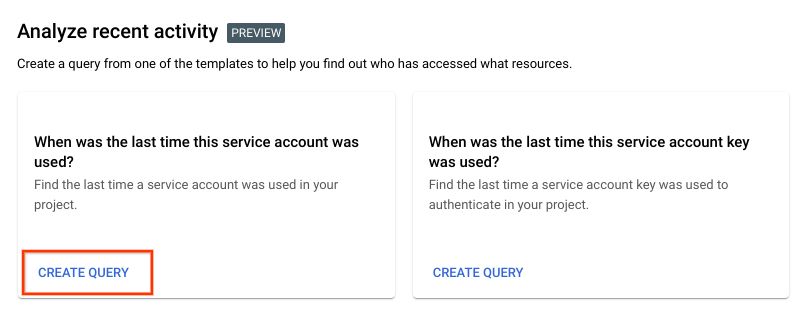
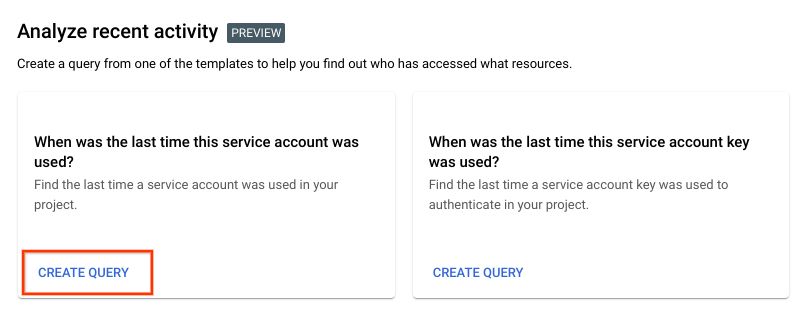
En el cuadro Seleccionar el alcance de la consulta, ingresa el nombre del proyecto cuyas cuentas de servicio deseas analizar.
En la sección Agregar cuentas de servicio, haz clic en el cuadro Cuenta de servicio. Aparecerá una lista de todas las cuentas de servicio de tu proyecto. La lista también incluye el proyecto con el que está asociada cada cuenta de servicio y la dirección de correo electrónico de cada cuenta de servicio.
Selecciona la cuenta de servicio cuyo uso reciente quieres consultar.
Opcional: Para ver el uso reciente de más de una cuenta de servicio, haz clic en Agregar cuenta y selecciona otra cuenta de servicio. Puedes analizar hasta 10 cuentas de servicio a la vez.
En el panel Consulta sobre actividades de acceso, haz clic en Ejecutar consulta.
En la página de resultados, se muestra el uso más reciente de las cuentas de servicio. Para aprender a comprender estos resultados, consulta Información sobre las actividades en esta página.
gcloud
A fin de obtener la actividad de autenticación más reciente de las cuentas de servicio específicas, usa el comando gcloud policy-intelligence query-activity con un filtro:
gcloud policy-intelligence query-activity --activity-type=serviceAccountLastAuthentication \ --project=PROJECT_ID \ --query-filter='FILTER'
Reemplaza los siguientes valores:
PROJECT_ID: El ID de tu proyecto de Google Cloud . Los IDs de proyecto son cadenas alfanuméricas, comomy-project.FILTER: Es un filtro que especifica los nombres completos de los recursos de las cuentas de servicio cuyo uso deseas ver. El nombre completo del recurso de una cuenta de servicio incluye el ID del proyecto y la dirección de correo electrónico de la cuenta de servicio.Para filtrar una sola cuenta de servicio, usa un filtro con el siguiente formato:
activities.full_resource_name="//iam.googleapis.com/projects/PROJECT_ID/serviceAccounts/SERVICE_ACCOUNT_EMAIL"
Si deseas filtrar varias cuentas de servicio, usa
ORpara especificar varios nombres completos de recursos aceptables:activities.full_resource_name="//iam.googleapis.com/projects/PROJECT_ID/serviceAccounts/SERVICE_ACCOUNT_1_EMAIL" OR activities.full_resource_name="//iam.googleapis.com/projects/PROJECT_ID/serviceAccounts/SERVICE_ACCOUNT_2_EMAIL"
Puedes filtrar hasta 10 cuentas de servicio.
En la respuesta, se describe el uso más reciente de las cuentas de servicio:
---
activity:
lastAuthenticatedTime: '2021-04-27T07:00:00Z'
serviceAccount:
fullResourceName: //iam.googleapis.com/projects/my-project/serviceAccounts/service-account-1@my-project.iam.gserviceaccount.com
projectNumber: '123456789012'
serviceAccountId: '123456789012345678901'
activityType: serviceAccountLastAuthentication
fullResourceName: //iam.googleapis.com/projects/my-project/serviceAccounts/service-account-1@my-project.iam.gserviceaccount.com
observationPeriod:
endTime: '2021-07-06T07:00:00Z'
startTime: '2020-03-12T07:00:00Z'
Para aprender a comprender estos resultados, consulta Información sobre las actividades en esta página.
REST
Para obtener la actividad de autenticación más reciente de las cuentas de servicio específicas, usa el método activities.query de la API del Analizador de políticas.
Antes de usar cualquiera de los datos de solicitud a continuación, realiza los siguientes reemplazos:
PROJECT_ID: El ID de tu proyecto de Google Cloud . Los IDs de proyecto son cadenas alfanuméricas, comomy-project.FILTER: Es un filtro que especifica los nombres completos de los recursos de las cuentas de servicio cuyo uso deseas ver.Para filtrar una sola cuenta de servicio, usa un filtro con el siguiente formato:
activities.full_resource_name%3D%22%2F%2Fiam.googleapis.com%2Fprojects%2FPROJECT_ID%2FserviceAccounts%2FSERVICE_ACCOUNT_EMAIL%22
Si deseas filtrar varias cuentas de servicio, usa
%20OR%20para especificar varios nombres completos de recursos aceptables:activities.full_resource_name%3D%22%2F%2Fiam.googleapis.com%2Fprojects%2FPROJECT_ID%2FserviceAccounts%2FSERVICE_ACCOUNT_1_EMAIL%22%20OR%20activities.full_resource_name%3D%22%2F%2Fiam.googleapis.com%2Fprojects%2FPROJECT_ID%2FserviceAccounts%2FSERVICE_ACCOUNT_2_EMAIL%22
Método HTTP y URL:
GET https://policyanalyzer.googleapis.com/v1/projects/PROJECT_ID/locations/global/activityTypes/serviceAccountLastAuthentication/activities:query?filter=FILTER
Para enviar tu solicitud, expande una de estas opciones:
En la respuesta, se describe el uso más reciente de las cuentas de servicio:
{
"activities": [
{
"fullResourceName": "//iam.googleapis.com/projects/my-project/serviceAccounts/service-account-1@my-project.iam.gserviceaccount.com",
"activityType": "serviceAccountLastAuthentication",
"observationPeriod": {
"startTime": "2020-04-20T07:00:00Z",
"endTime": "2021-05-17T07:00:00Z"
},
"activity": {
"lastAuthenticatedTime": "2021-04-28T07:00:00Z",
"serviceAccount": {
"projectNumber": "123456789012",
"fullResourceName": "//iam.googleapis.com/projects/my-project/serviceAccounts/service-account-1@my-project.iam.gserviceaccount.com",
"serviceAccountId": "123456789012345678901"
}
}
}
]
}
Consulta el uso reciente de claves de cuentas de servicio específicas
Para buscar la última fecha en la que se usaron las claves de cuentas de servicio específicas, identifica la clave de cuenta de servicio cuyo uso reciente deseas ver y, luego, crea una consulta con ese ID.
Si tienes un archivo de claves JSON, puedes encontrar el ID único de la clave de una cuenta de servicio en el campo private_key_id del archivo.
Si no tienes un archivo de claves JSON, puedes buscar el ID único de la clave de una cuenta de servicio mediante estos pasos:
Console
En la consola de Google Cloud , ve a la página Analizador de políticas.
En Analizar actividad reciente, busca el panel etiquetado como ¿Cuándo fue la última vez que se usó esta clave de cuenta de servicio? y haz clic en Crear consulta en ese panel.
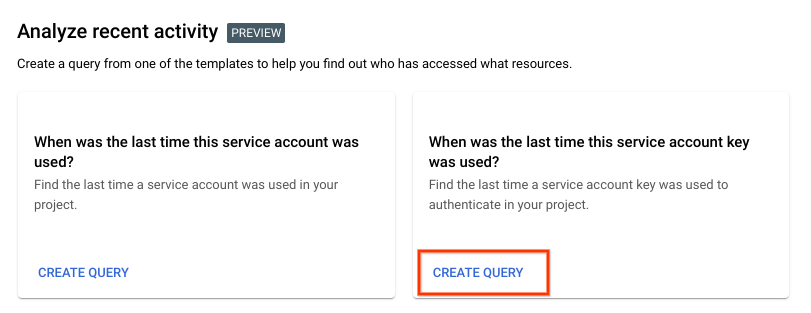
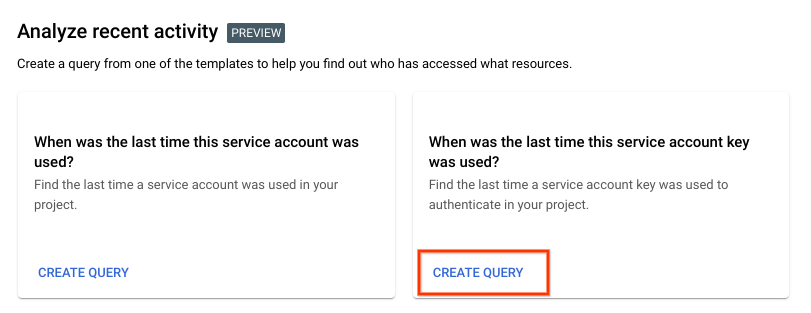
En el cuadro Seleccionar el alcance de la consulta, ingresa el nombre del proyecto cuyas claves de la cuenta de servicio deseas analizar.
En la sección Agregar clave de cuenta de servicio, haz clic en el cuadro Clave de cuenta de servicio. Aparecerá una lista de todas las claves de la cuenta de servicio de tu proyecto. La lista también incluye el proyecto y la cuenta de servicio con los que se asocia cada clave.
Selecciona la llave para la que deseas ver el uso reciente.
Opcional: Para ver el uso reciente de más de una clave, haz clic en Agregar clave y selecciona otra clave. Puedes analizar hasta 10 palabras clave a la vez.
En el panel Consulta sobre actividades de acceso, haz clic en Ejecutar consulta.
En la página de resultados, se muestra el uso más reciente de las claves de la cuenta de servicio. Para aprender a comprender estos resultados, consulta Información sobre las actividades en esta página.
gcloud
Primero, identifica la clave de la cuenta de servicio para la que deseas ver el uso reciente:
Enumera las claves de la cuenta de servicio:
Antes de usar cualquiera de los datos de comando a continuación, realiza los siguientes reemplazos:
-
SERVICE_ACCOUNT_EMAIL: La dirección de correo electrónico de la cuenta de servicio con la que está asociada la clave.
Ejecuta el comando gcloud iam service-accounts keys list:
Linux, macOS o Cloud Shell
gcloud iam service-accounts keys list --iam-account=SERVICE_ACCOUNT_EMAIL
Windows (PowerShell)
gcloud iam service-accounts keys list --iam-account=SERVICE_ACCOUNT_EMAIL
Windows (cmd.exe)
gcloud iam service-accounts keys list --iam-account=SERVICE_ACCOUNT_EMAIL
El resultado muestra una lista de todas las claves creadas por el usuario asociadas con la cuenta de servicio, incluidos el ID único de cada clave, la fecha de creación y la fecha de vencimiento.
-
Usa los datos en el resultado para identificar la clave de la que deseas hacer un seguimiento y copiar el ID único.
Después de encontrar los IDs únicos de las claves de la cuenta de servicio, usa los IDs para filtrar los resultados del Analizador de actividades:
A fin de obtener la actividad de autenticación más reciente de las claves de cuentas de servicio específicas, usa el comando gcloud policy-intelligence query-activity con un filtro.
Antes de usar cualquiera de los datos de comando a continuación, realiza los siguientes reemplazos:
PROJECT_ID: El ID de tu proyecto de Google Cloud . Los IDs de proyecto son cadenas alfanuméricas, comomy-project.-
FILTER: Es un filtro que especifica los nombres completos de los recursos de las claves de cuentas de servicio cuyo uso deseas ver. El nombre completo del recurso de una clave de cuenta de servicio incluye el ID del proyecto, la dirección de correo electrónico de la cuenta de servicio asociada con la clave y el ID de la clave.Para filtrar una sola cuenta de servicio, usa un filtro con el siguiente formato:
activities.full_resource_name="//iam.googleapis.com/projects/PROJECT_ID/serviceAccounts/SERVICE_ACCOUNT_EMAIL/keys/KEY_ID"
Si deseas filtrar varias claves de cuentas de servicio, usa
ORpara especificar varios nombres completos de recursos aceptables:activities.full_resource_name="//iam.googleapis.com/projects/PROJECT_ID/serviceAccounts/SERVICE_ACCOUNT_1_EMAIL/keys/KEY_ID_1" OR activities.full_resource_name="//iam.googleapis.com/projects/PROJECT_ID/serviceAccounts/SERVICE_ACCOUNT_2_EMAIL/keys/KEY_ID_2"
Puedes filtrar hasta 10 claves de cuentas de servicio.
Ejecuta el siguiente comando:
Linux, macOS o Cloud Shell
gcloud policy-intelligence query-activity --activity-type=serviceAccountKeyLastAuthentication \ --project=PROJECT_ID \ --query-filter='FILTER'
Windows (PowerShell)
gcloud policy-intelligence query-activity --activity-type=serviceAccountKeyLastAuthentication ` --project=PROJECT_ID ` --query-filter='FILTER'
Windows (cmd.exe)
gcloud policy-intelligence query-activity --activity-type=serviceAccountKeyLastAuthentication ^ --project=PROJECT_ID ^ --query-filter='FILTER'
Deberías recibir una respuesta similar a la que figura a continuación:
activity:
lastAuthenticatedTime: '2021-06-11T07:00:00Z'
serviceAccountKey:
fullResourceName: //iam.googleapis.com/projects/my-project/serviceAccounts/service-account-1@my-project.iam.gserviceaccount.com/keys/1c65fca351d6925e629059743428b7af243a728c
projectNumber: '232342569935'
serviceAccountId: '103185812403937829397'
activityType: serviceAccountKeyLastAuthentication
fullResourceName: //iam.googleapis.com/projects/my-project/serviceAccounts/service-account-1@my-project.iam.gserviceaccount.com/keys/1c65fca351d6925e629059743428b7af243a728c
observationPeriod:
endTime: '2021-07-06T07:00:00Z'
startTime: '2020-09-10T07:00:00Z'
En la respuesta, se describe el uso más reciente de las claves de la cuenta de servicio: Para aprender a comprender estos resultados, consulta Información sobre las actividades en esta página.
REST
Primero, identifica la clave de la cuenta de servicio para la que deseas ver el uso reciente:
Enumera las claves de cuenta de servicio:
Para enumerar todas las claves de una cuenta de servicio, usa el método
projects.serviceAccounts.keys.listde la API de IAM.Antes de usar cualquiera de los datos de solicitud a continuación, realiza los siguientes reemplazos:
PROJECT_ID: El ID de tu proyecto de Google Cloud . Los IDs de proyecto son cadenas alfanuméricas, comomy-project.SA_NAME: Es el nombre de la cuenta de servicio cuyas claves deseas enumerar.KEY_TYPES: Opcional Es una lista separada por comas de los tipos de claves que deseas incluir en la respuesta. El tipo de clave indica si una clave es administrada por el usuario (USER_MANAGED) o por el sistema (SYSTEM_MANAGED). Si se deja en blanco, se mostrarán todas las claves.
Método HTTP y URL:
GET https://iam.googleapis.com/v1/projects/PROJECT_ID/serviceAccounts/SA_NAME@PROJECT_ID.iam.gserviceaccount.com/keys?keyTypes=KEY_TYPES
Para enviar tu solicitud, expande una de estas opciones:
En la respuesta, se describe el uso más reciente de las claves de la cuenta de servicio:
{ "keys": [ { "name": "projects/my-project/serviceAccounts/my-service-account@my-project.iam.gserviceaccount.com/keys/90c48f61c65cd56224a12ab18e6ee9ca9c3aee7c", "validAfterTime": "2020-03-04T17:39:47Z", "validBeforeTime": "9999-12-31T23:59:59Z", "keyAlgorithm": "KEY_ALG_RSA_2048", "keyOrigin": "GOOGLE_PROVIDED", "keyType": "USER_MANAGED" }, { "name": "projects/my-project/serviceAccounts/my-service-account@my-project.iam.gserviceaccount.com/keys/e5e3800831ac1adc8a5849da7d827b4724b1fce8", "validAfterTime": "2020-03-31T23:50:09Z", "validBeforeTime": "9999-12-31T23:59:59Z", "keyAlgorithm": "KEY_ALG_RSA_2048", "keyOrigin": "GOOGLE_PROVIDED", "keyType": "USER_MANAGED" }, { "name": "projects/my-project/serviceAccounts/my-service-account@my-project.iam.gserviceaccount.com/keys/b97699f042b8eee6a846f4f96259fbcd13e2682e", "validAfterTime": "2020-05-17T18:58:13Z", "validBeforeTime": "9999-12-31T23:59:59Z", "keyAlgorithm": "KEY_ALG_RSA_2048", "keyOrigin": "GOOGLE_PROVIDED", "keyType": "USER_MANAGED", "disabled": true } ] }Usa los metadatos de la respuesta para identificar la clave de la que deseas hacer un seguimiento. Luego, copia el ID único de la clave desde el final del campo
name.El campo
nametiene el siguiente formato:"name": "projects/PROJECT_ID/serviceAccounts/SERVICE_ACCOUNT_EMAIL/keys/KEY_ID"
El ID único de la clave es todo lo que se encuentra después de
keys/.Por ejemplo, el ID único en el siguiente nombre de clave es
0f561cc41650ff521899de2fd653bd3de08e2da4:"name": "projects/my-project/serviceAccounts/my-account@my-project.iam.gserviceaccount.com/keys/0f561cc41650ff521899de2fd653bd3de08e2da4"
Después de encontrar los IDs únicos de las claves de la cuenta de servicio, usa los IDs para filtrar los resultados del Analizador de actividades:
Para obtener la actividad de autenticación más reciente de las claves de cuentas de servicio específicas, usa el método activities.query de la API del Analizador de políticas.
Antes de usar cualquiera de los datos de solicitud a continuación, realiza los siguientes reemplazos:
PROJECT_ID: El ID de tu proyecto de Google Cloud . Los IDs de proyecto son cadenas alfanuméricas, comomy-project.-
FILTER: Es un filtro que especifica los nombres completos de los recursos de las claves de cuentas de servicio cuyo uso deseas ver. El nombre completo del recurso de una clave de cuenta de servicio incluye el ID del proyecto, la dirección de correo electrónico de la cuenta de servicio asociada con la clave y el ID de la clave.Para filtrar una sola cuenta de servicio, usa un filtro con el siguiente formato:
activities.full_resource_name%3D%22%2F%2Fiam.googleapis.com%2Fprojects%2FPROJECT_ID%2FserviceAccounts%2FSERVICE_ACCOUNT_EMAIL%2Fkeys%2FKEY_ID%22
Si deseas filtrar varias claves de cuentas de servicio, usa
%20OR%20para especificar varios nombres completos de recursos aceptables:activities.full_resource_name%3D%22%2F%2Fiam.googleapis.com%2Fprojects%2FPROJECT_ID%2FserviceAccounts%2FSERVICE_ACCOUNT_1_EMAIL%2Fkeys%2FKEY_ID_1%22%20OR%20activities.full_resource_name%3D%22%2F%2Fiam.googleapis.com%2Fprojects%2FPROJECT_ID%2FserviceAccounts%2FSERVICE_ACCOUNT_2_EMAIL%2Fkeys%2FKEY_ID_2%22
Puedes filtrar hasta 10 claves de cuentas de servicio.
Método HTTP y URL:
GET https://policyanalyzer.googleapis.com/v1/projects/PROJECT_ID/locations/global/activityTypes/serviceAccountKeyLastAuthentication/activities:query?filter=FILTER
Para enviar tu solicitud, expande una de estas opciones:
En la respuesta, se describe el uso más reciente de las claves de la cuenta de servicio:
{
"activities": [
{
"activity": {
"lastAuthenticatedTime": "2021-06-11T07:00:00Z",
"serviceAccountKey": {
"fullResourceName": "//iam.googleapis.com/projects/my-project/serviceAccounts/service-account-1@my-project.iam.gserviceaccount.com/keys/1c65fca351d6925e629059743428b7af243a728c",
"projectNumber": "123456789012",
"serviceAccountId": "123456789012345678901"
}
},
"activityType": "serviceAccountKeyLastAuthentication",
"fullResourceName": "//iam.googleapis.com/projects/my-project/serviceAccounts/service-account-1t@my-project.iam.gserviceaccount.com/keys/1c65fca351d6925e629059743428b7af243a728c",
"observationPeriod": {
"endTime": "2021-07-06T07:00:00Z",
"startTime": "2020-04-20T07:00:00Z"
}
}
]
}
Para aprender a comprender estos resultados, consulta Información sobre las actividades en esta página.
Comprende las actividades
Console
En la página de resultados de la búsqueda, se enumeran los parámetros de búsqueda y los resultados de la búsqueda.
En el caso de una consulta de cuenta de servicio, la tabla de resultados enumera cada cuenta de servicio de la consulta y la fecha de la última autenticación:
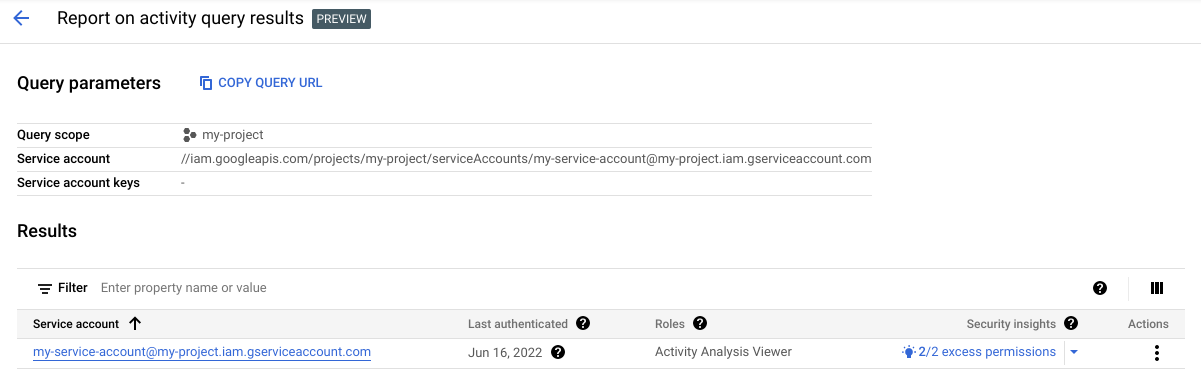
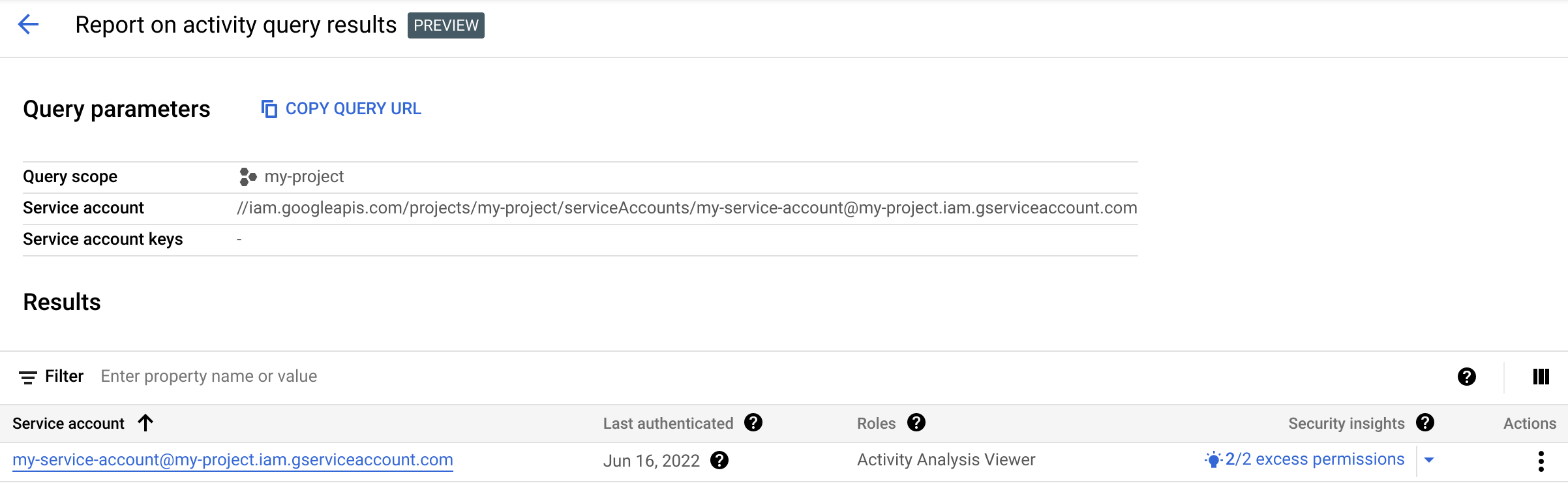
En el caso de una búsqueda de claves de cuentas de servicio, en la tabla de resultados se enumeran cada una de las claves de cuentas de servicio de la búsqueda, la cuenta de servicio con la que está asociada y la fecha y hora de la última autenticación.
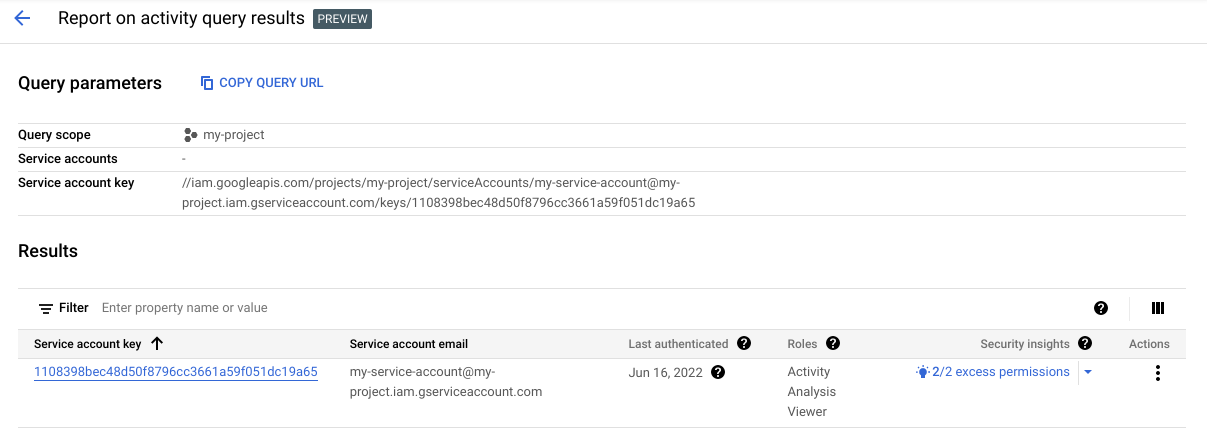
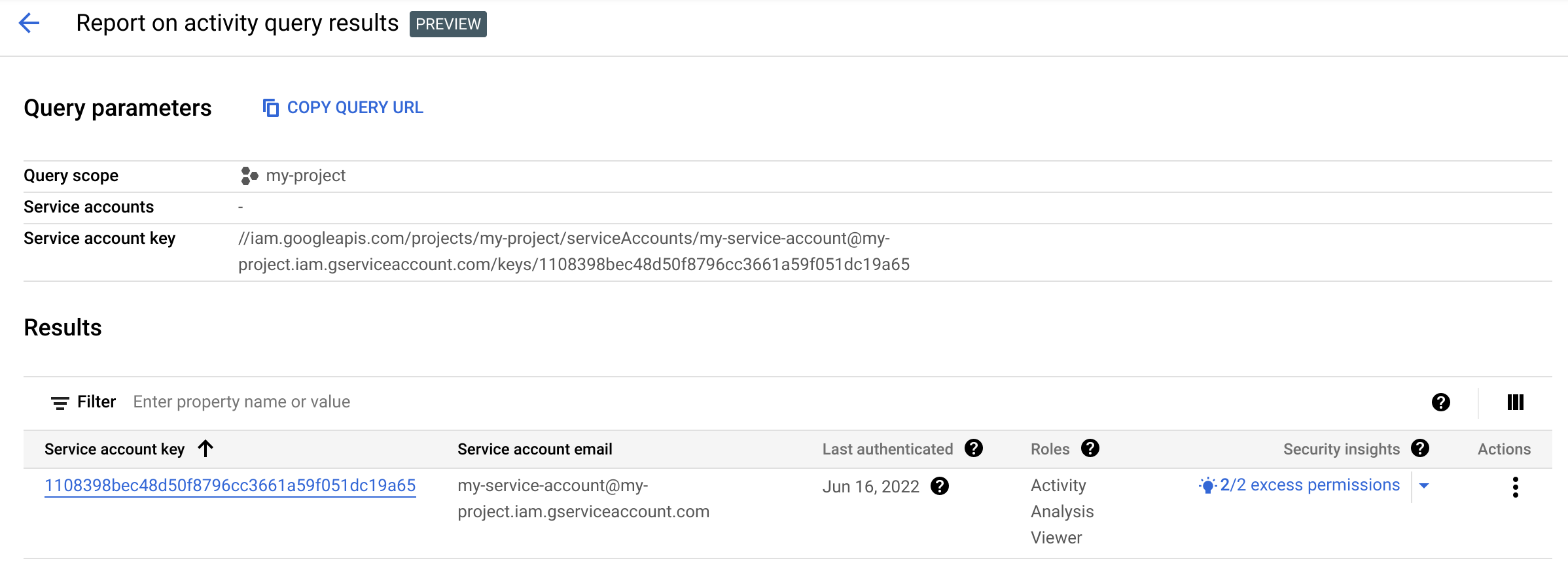
Es posible que los resultados no incluyan eventos de autenticación muy recientes. Consulta la sugerencia para ver el período exacto que se usó durante el análisis. Los resultados no incluyen los eventos de autenticación que ocurrieron fuera de este período.
En la tabla de resultados de ambas búsquedas, también se enumeran los roles de IAM que tiene la cuenta de servicio en el proyecto, junto con cualquier estadística de seguridad. En estas estadísticas, se destacan los patrones de acceso de tus cuentas de servicio a los recursos. Por ejemplo, algunas estadísticas destacan exceso de permisos o permisos que una principal no necesita. Otras estadísticas destacan las cuentas de servicio con permisos de movimiento lateral, o permisos que permiten que la cuenta de servicio actúe en nombre de una cuenta de servicio en otro proyecto.
Algunas estadísticas también incluyen recomendaciones de roles que sugieren cambios que puedes realizar para reducir los permisos excesivos. Para obtener más información sobre cómo administrar las recomendaciones y las estadísticas, consulta Revisa y aplica recomendaciones.
gcloud
El Analizador de actividades informa los resultados como una lista de actividades. Las actividades tienen los siguientes campos:
fullResourceName: Es el nombre completo del recurso de la cuenta de servicio o la clave de cuenta de servicio cuya actividad se informa. Este formato se describe en las siguientes secciones y en Nombres completos de recursos.activityType: Es el tipo de actividad que se informa. Para la actividad de autenticación de la cuenta de servicio reciente, el valor esserviceAccountLastAuthentication. Para la actividad de autenticación de la clave de la cuenta de servicio reciente, el valor esserviceAccountKeyLastAuthentication.observationPeriod: Se refiere a las horas de inicio y finalización que indican el intervalo de tiempo durante el cual se observó la actividad o la cuenta de servicio para la actividad. La hora en estas marcas de tiempo siempre esT07:00:00Z.activity: Se refiere a los detalles de la actividad. El contenido de este campo varía según el tipo de actividad. Consulta las siguientes secciones para obtener más detalles.
Detalles para las actividades de la cuenta de servicio
El campo activity para las actividades de serviceAccountLastAuthentication contiene los siguientes campos:
serviceAccount: Son los detalles sobre la cuenta de servicio cuya actividad se informa, incluidos los siguientes:fullResourceName: Es el nombre completo del recurso de la cuenta de servicio, en el formato//iam.googleapis.com/projects/PROJECT_ID/serviceAccounts/SERVICE_ACCOUNT_EMAIL.projectNumber: Es el ID numérico del proyecto al que pertenece la cuenta de servicio.serviceAccountId: Es el ID numérico de la cuenta de servicio.
lastAuthenticatedTime: Es una marca de tiempo que representa la fecha en la que se produjo el evento de autenticación más reciente. La hora en esta marca de tiempo siempre esT07:00:00Z, sin importar la hora exacta del evento de autenticación.Es posible que los resultados no incluyan eventos de autenticación muy recientes. Consulta
observationPeriodpara ver el período exacto que se usó durante el análisis. Los resultados no incluyen los eventos de autenticación que ocurrieron fuera de este período.Este campo no se incluye en las cuentas de servicio que nunca se usaron.
Detalles de las actividades clave de la cuenta de servicio
El campo activity para las actividades de serviceAccountKeyLastAuthentication contiene los siguientes campos:
serviceAccountKey: Son los detalles sobre la clave de la cuenta de servicio cuya actividad se informa, incluidos los siguientes:fullResourceName: Es el nombre completo del recurso de la clave de la cuenta de servicio, en el formato//iam.googleapis.com/projects/PROJECT_ID/serviceAccounts/SERVICE_ACCOUNT_EMAIL/keys/KEY_ID.projectNumber: Es el ID numérico del proyecto al que pertenece la cuenta de servicio con la que está asociada la clave.serviceAccountId: Es el ID numérico de la cuenta de servicio con la que está asociada la clave.
lastAuthenticatedTime: Es una marca de tiempo que representa la fecha en la que se produjo el evento de autenticación más reciente. La hora en esta marca de tiempo siempre esT07:00:00Z, sin importar la hora exacta del evento de autenticación.Es posible que los resultados no incluyan eventos de autenticación muy recientes. Consulta
observationPeriodpara ver el período exacto que se usó durante el análisis. Los resultados no incluyen los eventos de autenticación que ocurrieron fuera de este período.Este campo no se incluye en las claves de las cuentas de servicio que nunca se usaron.
REST
El Analizador de actividades informa los resultados como una lista de actividades. Las actividades tienen los siguientes campos:
fullResourceName: Es el nombre completo del recurso de la cuenta de servicio o la clave de cuenta de servicio cuya actividad se informa. Este formato se describe en las siguientes secciones y en Nombres completos de recursos.activityType: Es el tipo de actividad que se informa. Para la actividad de autenticación de la cuenta de servicio reciente, el valor esserviceAccountLastAuthentication. Para la actividad de autenticación de la clave de la cuenta de servicio reciente, el valor esserviceAccountKeyLastAuthentication.observationPeriod: Se refiere a las horas de inicio y finalización que indican el intervalo de tiempo durante el cual se observó la actividad o la cuenta de servicio para la actividad. La hora en estas marcas de tiempo siempre esT07:00:00Z.activity: Se refiere a los detalles de la actividad. El contenido de este campo varía según el tipo de actividad. Consulta las siguientes secciones para obtener más detalles.
Detalles para las actividades de la cuenta de servicio
El campo activity para las actividades de serviceAccountLastAuthentication contiene los siguientes campos:
serviceAccount: Son los detalles sobre la cuenta de servicio cuya actividad se informa, incluidos los siguientes:fullResourceName: Es el nombre completo del recurso de la cuenta de servicio, en el formato//iam.googleapis.com/projects/PROJECT_ID/serviceAccounts/SERVICE_ACCOUNT_EMAIL.projectNumber: Es el ID numérico del proyecto al que pertenece la cuenta de servicio.serviceAccountId: Es el ID numérico de la cuenta de servicio.
lastAuthenticatedTime: Es una marca de tiempo que representa la fecha en la que se produjo el evento de autenticación más reciente. La hora en esta marca de tiempo siempre esT07:00:00Z, sin importar la hora exacta del evento de autenticación.Es posible que los resultados no incluyan eventos de autenticación muy recientes. Consulta
observationPeriodpara ver el período exacto que se usó durante el análisis. Los resultados no incluyen los eventos de autenticación que ocurrieron fuera de este período.Este campo no se incluye en las cuentas de servicio que nunca se usaron.
Detalles de las actividades clave de la cuenta de servicio
El campo activity para las actividades de serviceAccountKeyLastAuthentication contiene los siguientes campos:
serviceAccountKey: Son los detalles sobre la clave de la cuenta de servicio cuya actividad se informa, incluidos los siguientes:fullResourceName: Es el nombre completo del recurso de la clave de la cuenta de servicio, en el formato//iam.googleapis.com/projects/PROJECT_ID/serviceAccounts/SERVICE_ACCOUNT_EMAIL/keys/KEY_ID.projectNumber: Es el ID numérico del proyecto al que pertenece la cuenta de servicio con la que está asociada la clave.serviceAccountId: Es el ID numérico de la cuenta de servicio con la que está asociada la clave.
lastAuthenticatedTime: Es una marca de tiempo que representa la fecha en la que se produjo el evento de autenticación más reciente. La hora en esta marca de tiempo siempre esT07:00:00Z, sin importar la hora exacta del evento de autenticación.Es posible que los resultados no incluyan eventos de autenticación muy recientes. Consulta
observationPeriodpara ver el período exacto que se usó durante el análisis. Los resultados no incluyen los eventos de autenticación que ocurrieron fuera de este período.Este campo no se incluye en las claves de las cuentas de servicio que nunca se usaron.
¿Qué sigue?
- Revisa las otras herramientas disponibles para comprender el uso de la cuenta de servicio.
- Obtén más información sobre cómo inhabilitar cuentas de servicio o borrar cuentas de servicio.
- Obtén más información sobre cómo borrar claves de cuentas de servicio.

